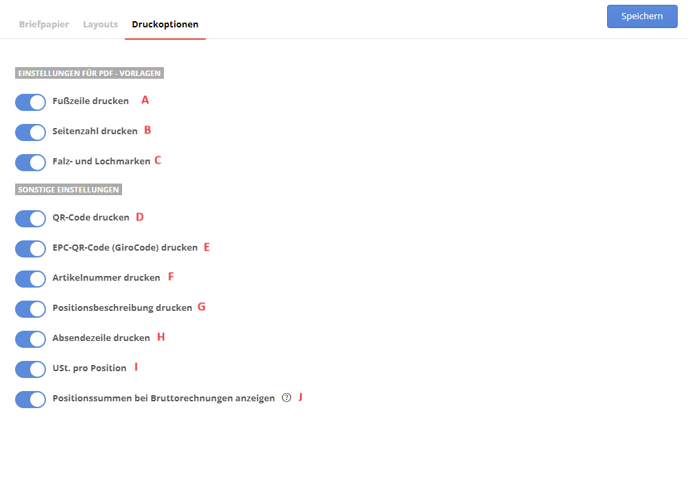Hier zeigen wir dir die verschiedenen Druckoptionen
Du kannst generelle Druckeinstellungen hinterlegen bzw. bearbeiten.
Gehe im Hauptmenü zu Einstellungen und dann Briefpapier. Gehe im Reiter zu Druckoptionen.
Bei allen Einstellungen gilt: blau = aktiviert, grau = deaktiviert.
Folgende Möglichkeiten stehen dir zur Bearbeitung zur Verfügung:
- Fußzeile drucken (A): Hier kannst du die Fußzeile (de)aktivieren. Wenn du ein eigenes Briefpapier mit hinterlegter Fußzeile verwendest, musst du diese Option deaktivieren.
- Seitenzahl drucken (B): Hier kannst du (de)aktivieren, ob bei mehrseitigen Rechnungen, Angeboten, etc. die Seitenzahl immer unten auf der jeweiligen Seite angezeigt wird.
- Falz- und Lochmarken (C): Hier kannst du (de)aktivieren, ob die Falz- und Lochmarken automatisch angedruckt werden. Anhand der Falz- und Lochmarken kann das Dokument gefaltet und / oder gelocht werden.
- QR-Code drucken (D): Hier kannst du (de)aktivieren, ob der QR-Code auf die Rechnung gedruckt wird. Bei der Dokumentenerstellung kannst du das auch individuell für das entsprechende Dokument festlegen.
- EPC-QR-Code (GiroCode) drucken (E): Hier kannst du (de) aktivieren, ob der QR-Code (Giro Code) auf der Rechnung platziert werden soll. Hierfür ist es notwendig, deine Bankinformationen in den Unternehmensdaten zu vervollständigen. Siehe hierzu den Hilfeartikel Zahlungsinformationen in den Unternehmensdaten an.
- Artikelnummer drucken (F): Bei Anlage der Artikel erhalten alle Artikel automatisch eine Artikelnummer. Hier kannst du (de)aktivieren, ob die Artikelnummer im Dokument angezeigt werden soll.
- Positionsbeschreibung drucken (G): Hier kannst du (de)aktivieren, ob deine Produkte und Dienstleistungen ohne hinterlegte Beschreibung im Dokument angezeigt werden sollen.
- Absendezeile drucken (H): Hier kannst du die Absendezeile (über dem Empfänger) (de)aktivieren. Wenn du ein eigenes Briefpapier mit hinterlegter Absendezeile verwendest, musst du diese Option deaktivieren.
- USt. pro Position (I): Hier kannst du (de)aktivieren, ob zu der jeweiligen Position der Umsatzsteuersatz im Dokument angezeigt werden soll.
Beachte! Es handelt sich um den Steuersatz, nicht den Steuerbetrag. - Positionssummen bei Bruttorechnungen anzeigen (J): Hier kannst du (de)aktivieren, ob bei Bruttorechnungen mit Rabatt die Bruttosumme der Positionen aufgeführt werden soll.
Beachte! Bei aktivierter Option wird die Positionssumme auch angezeigt, wenn es keinen Rabatt gibt.